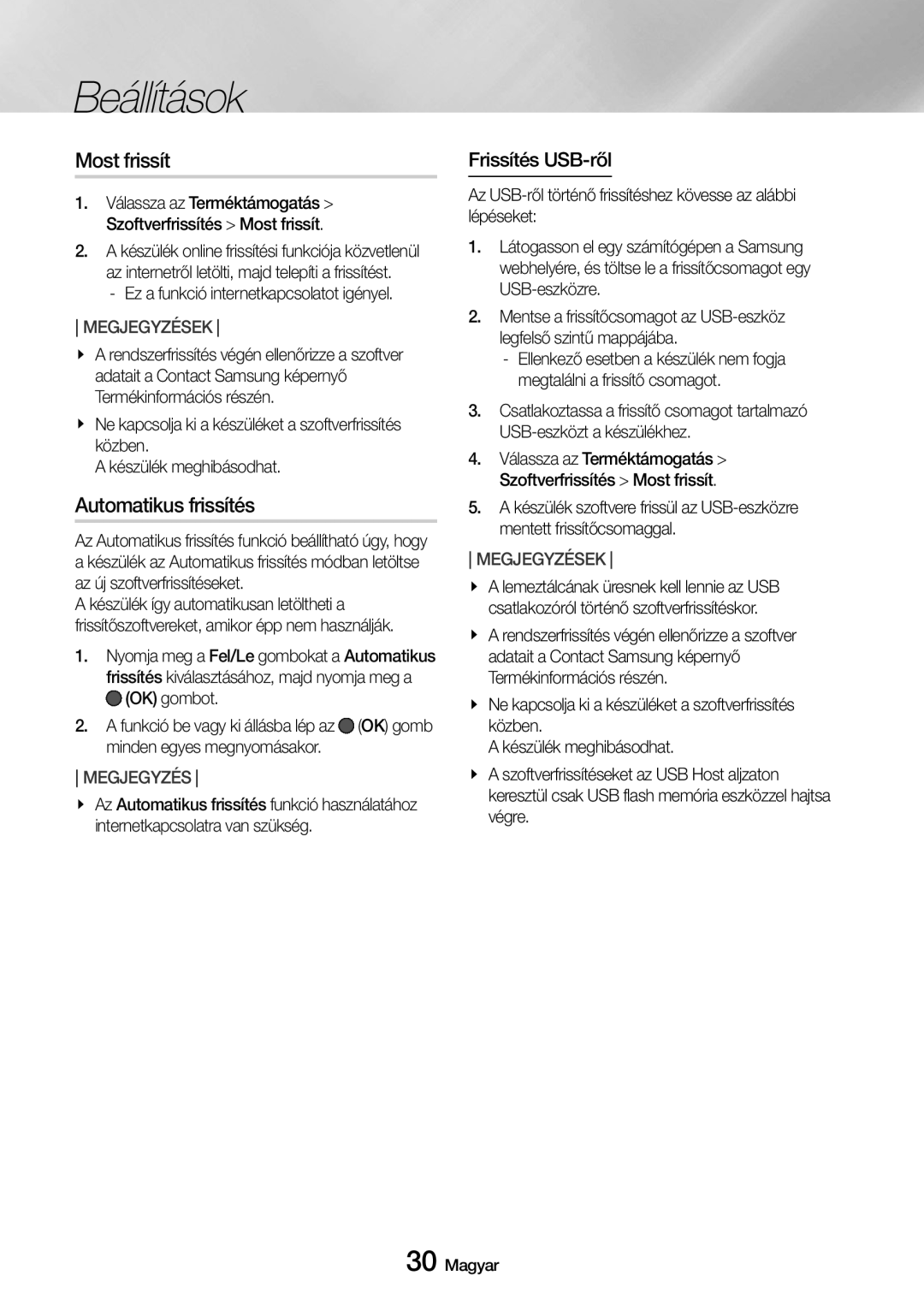Beállítások
Most frissít
1.Válassza az Terméktámogatás > Szoftverfrissítés > Most frissít.
2.A készülék online frissítési funkciója közvetlenül az internetről letölti, majd telepíti a frissítést.
MEGJEGYZÉSEK
\\ A rendszerfrissítés végén ellenőrizze a szoftver adatait a Contact Samsung képernyő Termékinformációs részén.
\\ Ne kapcsolja ki a készüléket a szoftverfrissítés közben.
A készülék meghibásodhat.
Automatikus frissítés
Az Automatikus frissítés funkció beállítható úgy, hogy a készülék az Automatikus frissítés módban letöltse az új szoftverfrissítéseket.
A készülék így automatikusan letöltheti a frissítőszoftvereket, amikor épp nem használják.
1.Nyomja meg a Fel/Le gombokat a Automatikus frissítés kiválasztásához, majd nyomja meg a
(OK) gombot.
2. A funkció be vagy ki állásba lép az (OK) gomb minden egyes megnyomásakor.
MEGJEGYZÉS
\\ Az Automatikus frissítés funkció használatához internetkapcsolatra van szükség.
Frissítés USB-ről
Az USB-ről történő frissítéshez kövesse az alábbi lépéseket:
1.Látogasson el egy számítógépen a Samsung webhelyére, és töltse le a frissítőcsomagot egy
2.Mentse a frissítőcsomagot az
3.Csatlakoztassa a frissítő csomagot tartalmazó
4.Válassza az Terméktámogatás > Szoftverfrissítés > Most frissít.
5.A készülék szoftvere frissül az
MEGJEGYZÉSEK
\\ A lemeztálcának üresnek kell lennie az USB csatlakozóról történő szoftverfrissítéskor.
\\ A rendszerfrissítés végén ellenőrizze a szoftver adatait a Contact Samsung képernyő Termékinformációs részén.
\\ Ne kapcsolja ki a készüléket a szoftverfrissítés közben.
A készülék meghibásodhat.
\\ A szoftverfrissítéseket az USB Host aljzaton keresztül csak USB flash memória eszközzel hajtsa végre.
30 Magyar